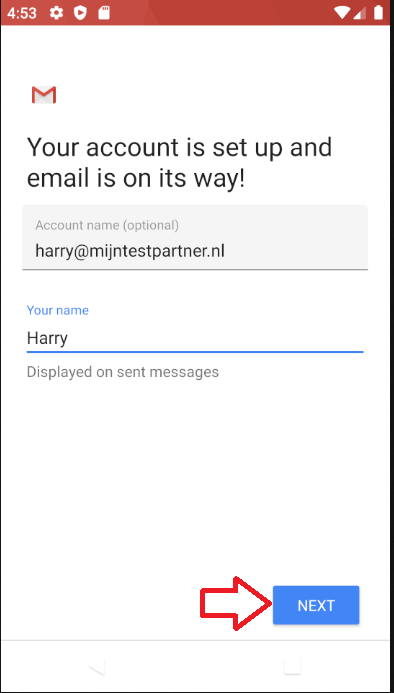Categorieën
E-mail instellen - Android 8
Let op! Dit artikel is verouderd. Hieronder vind je de nieuwe versie van dit artikel:
E-mail instellen - Android 14
E-mail instellen - Android 14
Als je de mail wilt instellen op je Android 8 telefoon de mail instellen dien je eerst je mail client op te starten, vervolgens krijg je het volgende scherm te zien.
1) Klik op Other.
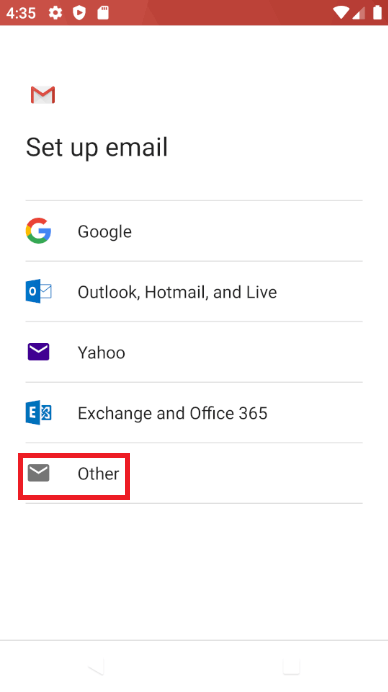
2) Vul hier vervolgens je mail adres dat je wenst te gebruiken. Klik hierna op manual setup.
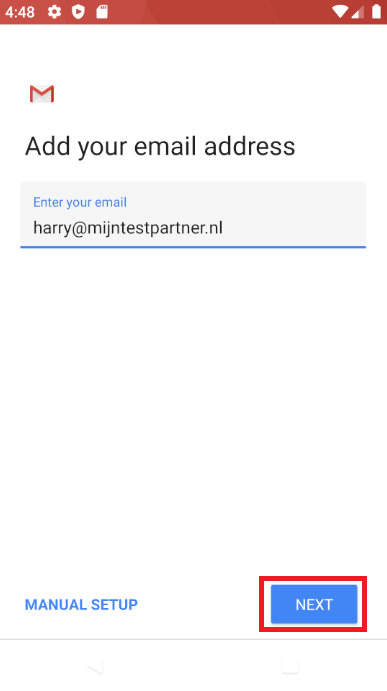
3) Vul het bijbehorende wachtwoord en klik op next.
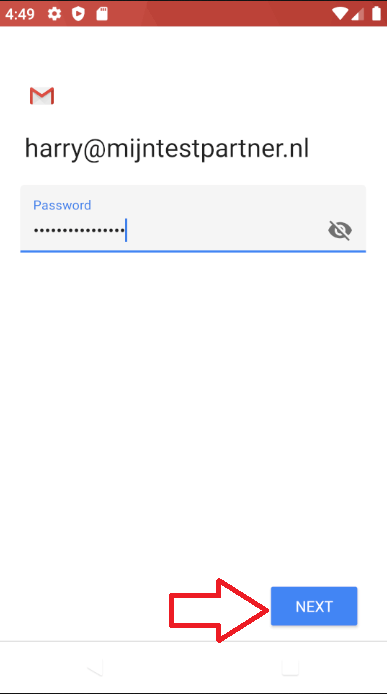
4) Vul bij de inkomende server imap.mijnhostingpartner.nl en bij de poort 143
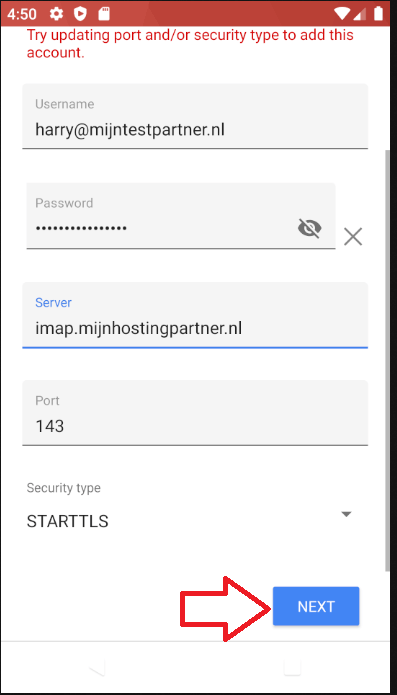
5) Vul bij de smtp server smtp.mijnhostingpartner.nl en bij poort 25. Klik hierna op next.
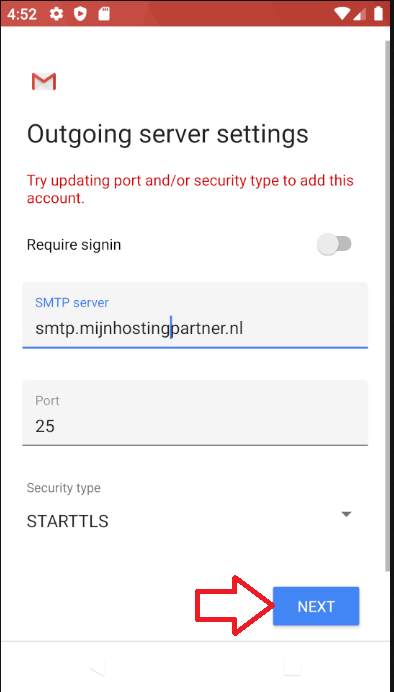
6) Stel dit vervolgens naar eigen wens in en klik op next.
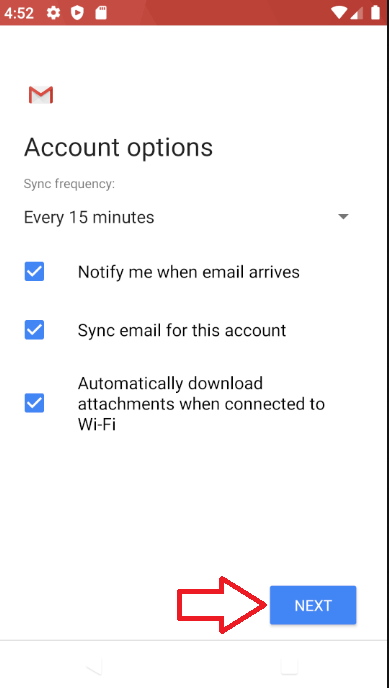
7) Vul vervolgens je account naam en klik op next. Je bent hierna klaar om je mail account te gebruiken.